Skjerminnstillinger
-
Finn og trykk på [Innstillinger] > [Skjerm].
-
Trykk på innstillingen du vil endre.Bruk glidebryterne, avmerkingsbokser og ytterligere menyer for å justere.
Startskjerminnstillinger
-
Bildekvalitetsinnstilliger: Juster kvaliteten på bilder og videoer slik det vises på enheten.
-
Hvitbalanse: Trykk på [Angi manuelt]-bryteren for å aktivere endringer for innstillingen, og velg deretter en av de forhåndsinnstilte innstillingene. Du kan også bruke glidebryterne til å justere hvitbalansen.
-
Lysstyrkenivå: Juster lysstyrkenivået med glidebryteren. Du kan også aktivere [Tilpasset lysstyrke] for automatisk å optimere lysstyrken basert på omgivelseslyset.
-
Mørkt tema: Du kan vise skjermen med en mørk bakgrunn.
-
Roter skjerm automatisk: Angi skjermen til å rotere automatisk når enheten vris, eller angi at den skal holde seg i stående modus.
-
Nattlys: [Nattlys] endrer fargen på skjermen til ravfarget. Dette gjør det enklere å se på skjermen i mørke omgivelser, og det gjør det også enklere å sovne.
-
Hindre utilsiktet bruk når skjerm av: Du kan forhindre at enheten aktiveres ved et uhell mens den ligger i en lomme eller veske.
Merknad
- Når STAMINA-modus er slått på, kan ikke [Reduksjon av bevegelsesuskarphet] brukes.
- Unngå å vise veldig lyse eller statiske bilder over et lengre tidsrom. Det kan føre til at et etterbilde eller farging forblir på skjermen.
Hint
- [Videobildeforbedring] er tilgjengelig kun for enkelte apper.
- Selv om Roter skjerm automatisk-funksjonen er deaktivert, kan du rotere skjermen manuelt ved å trykke på
 (Roter-ikon) på navigeringslinjen.
(Roter-ikon) på navigeringslinjen.